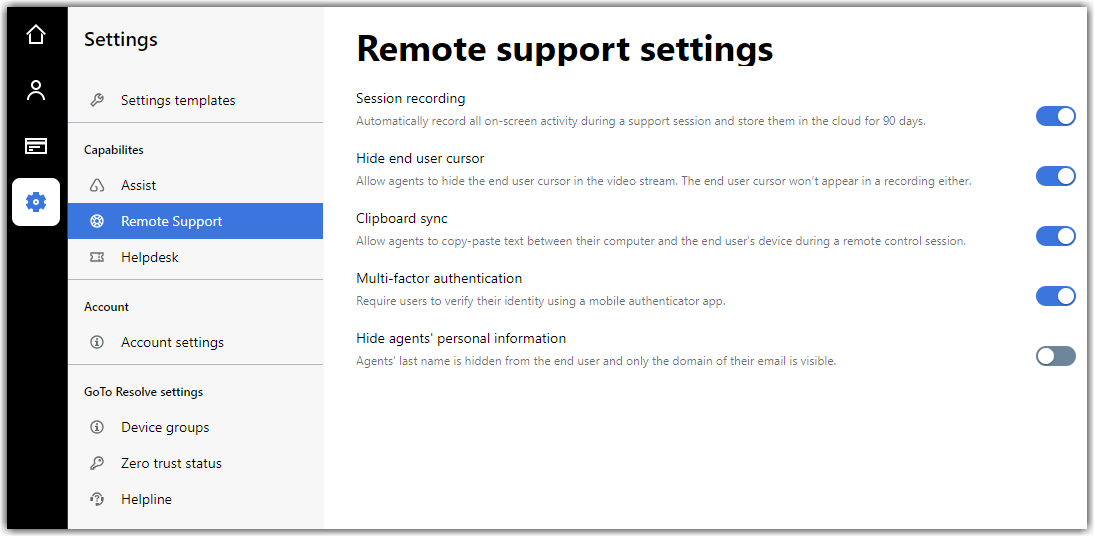Je kunt Authenticeren met meerdere factoren (MFA) inschakelen voor je account. MFA is een extra beveiligingsniveau waarbij je een eenmalige code invoert die wordt gegenereerd door de authenticator-app op een gekoppeld mobiel apparaat.
Before you begin:
Important: Voor een betere beveiliging raden we aan om multi-factor authenticatie in te schakelen voor zowel de accountpagina als het product.
Log in om te beginnen
- Meld u aan bij Mijn account op https://myaccount.goto.com/.
- Selecteer Aanmelden & beveiliging in het linkernavigatiemenu.
Verbeterde beveiliging inschakelen om het registratieproces te starten via e-mailverificatie
- Selecteer Enhanced Security (Verbeterde beveiliging)inschakelen.
- Als daarom wordt gevraagd, selecteert u Doorgaan om een e-mail met een verificatiecode naar het e-mailadres van uw account te sturen.
- Controleer je e-mail en kopieer de verificatiecode.
- Plak de verificatiecode in het veld op het inschrijvingsscherm en selecteer Doorgaan.
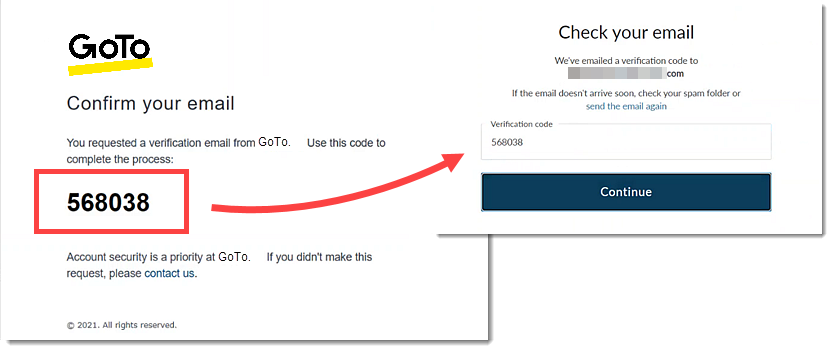
- Selecteer Doorgaan wanneer het bevestigingsscherm verschijnt.
Result: Je hebt je account succesvol geregistreerd via e-mailverificatie.
Voltooi het registratieproces door je account te koppelen aan een MFA app
- Installeer op je mobiele apparaat een MFA-app (zoals Google Authenticator, enz.).
- Selecteer na de installatie Doorgaan op het aanmeldingsscherm.
- Voeg op je mobiele apparaat een nieuwe account toe in je authenticator app (instructies variëren).
- Scan de QR-code die wordt weergegeven op het aanmeldingsscherm met de camera van uw apparaat als daarom wordt gevraagd (mogelijk moet u cameratoegang toestaan). Je kunt ook de meegeleverde verificatiecode handmatig invoeren.
- Selecteer Doorgaan op het aanmeldingsscherm.
- Voer de eenmalige verificatiecode op basis van tijd in (weergegeven in uw authenticator-app) op het aanmeldingsscherm.
- Selecteer Doorgaan om terug te keren naar de pagina waar de instelling Verbeterde beveiliging nu is ingeschakeld.
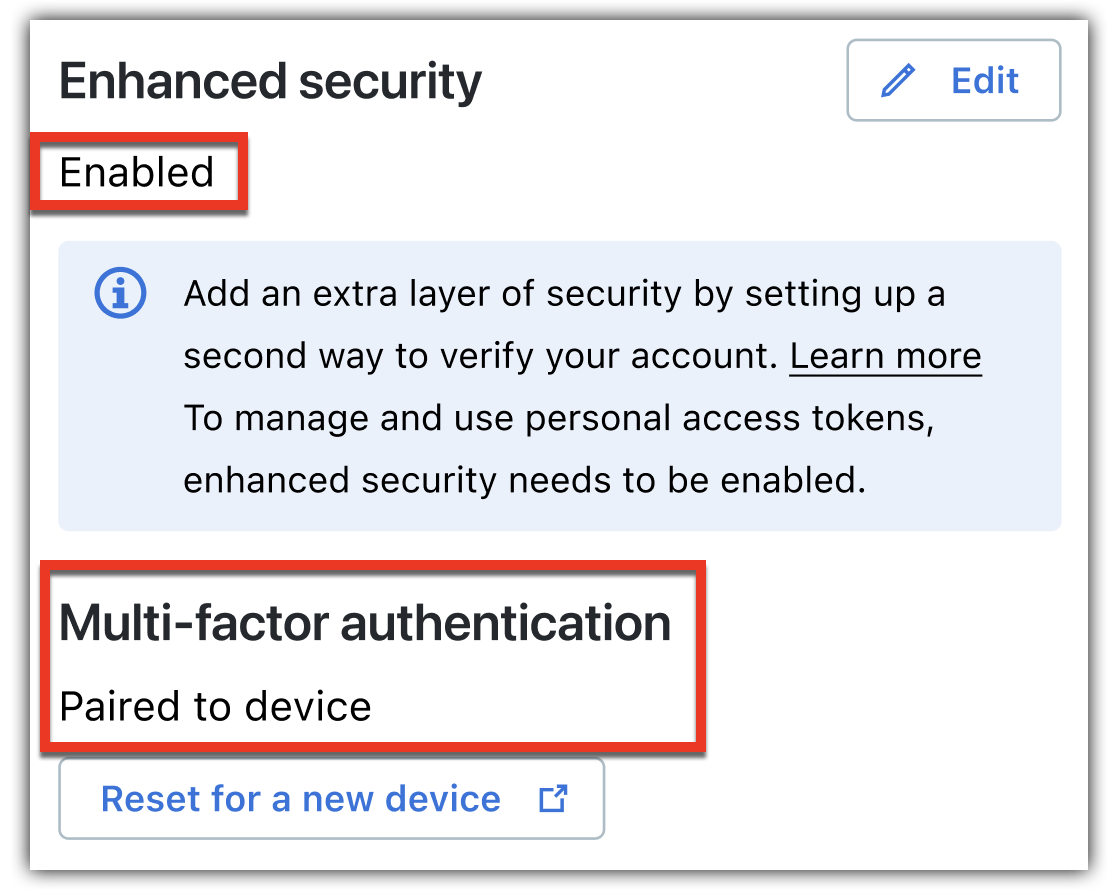
Result: Je hebt de registratie voor MFA succesvol afgerond en je mobiele apparaat gekoppeld.
- Nu je account is aangemeld, meld je je af en vervolgens weer aan om gevraagd te worden MFA te gebruiken.
Aanmelden met MFA
- Selecteer in de bovenste werkbalk je avatar om het Vervolgkeuzelijst Gebruikersaccount te openen en selecteer vervolgens Afmelden.
- Voer op het aanmeldingsscherm het e-mailadres van je account in en selecteer Volgende.
- Voer het wachtwoord van je account in en selecteer vervolgens Aanmelden.
- Voer de code in die wordt weergegeven in de authenticator-app op je mobiele apparaat en selecteer Ga door.
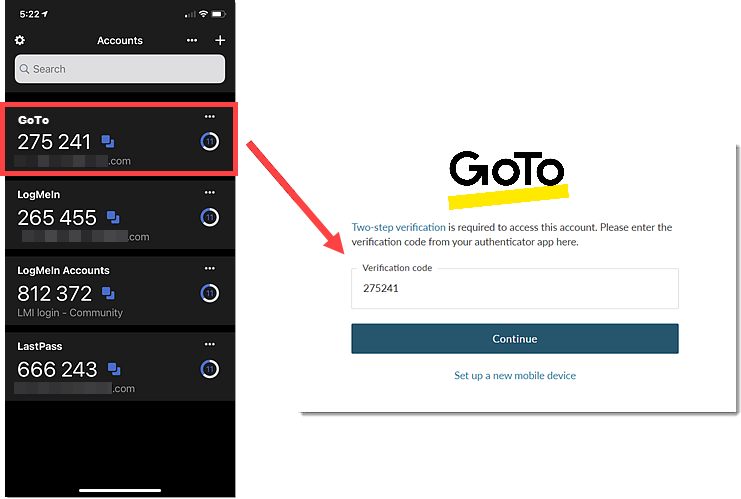
Result: Je hebt je met succes aangemeld bij je LogMeIn Resolve account met MFA op je gekoppelde mobiele apparaat.
inschakelen MFA voor alle gebruikers in GoTo Admin
- Aanmelden bij GoTo Admin.
- Onder zet het keuzerondje naast de instelling Multi-factor authenticatie aan.
Result: Het keuzerondje wordt blauw en zal MFA activeren bij elke aanmelding.
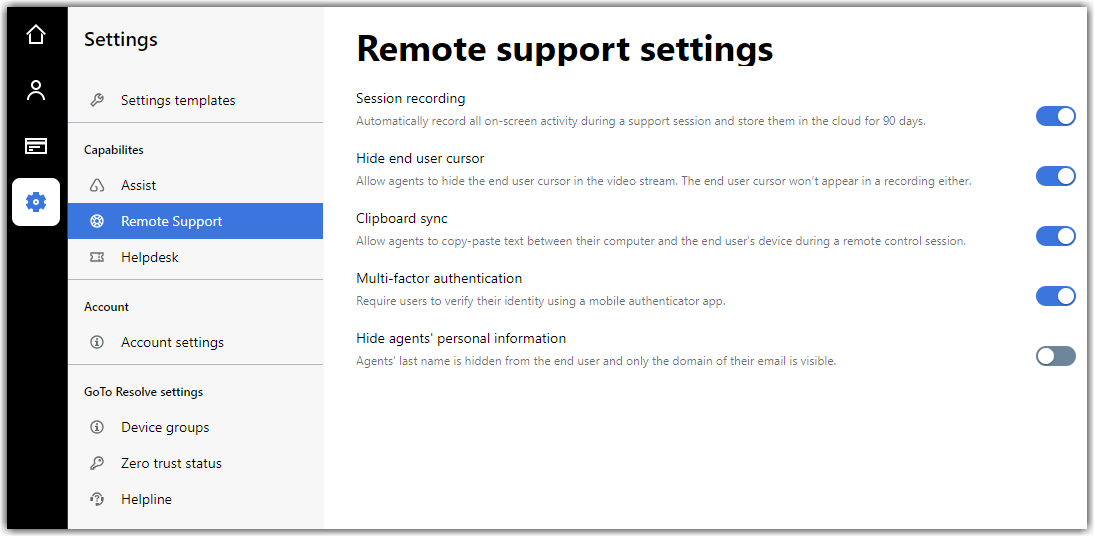

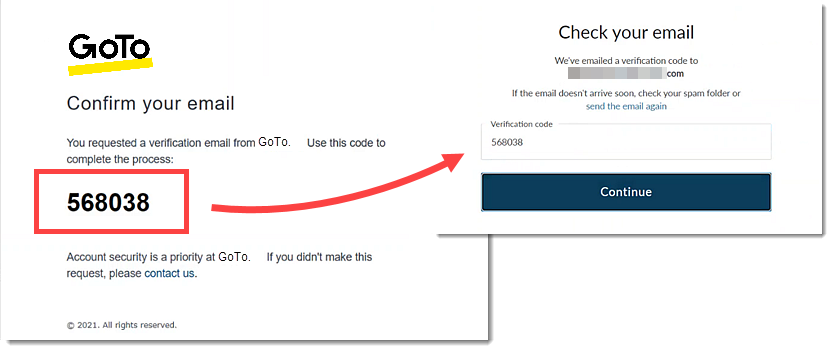
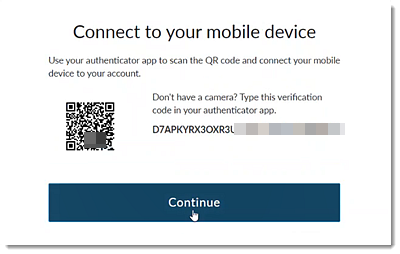
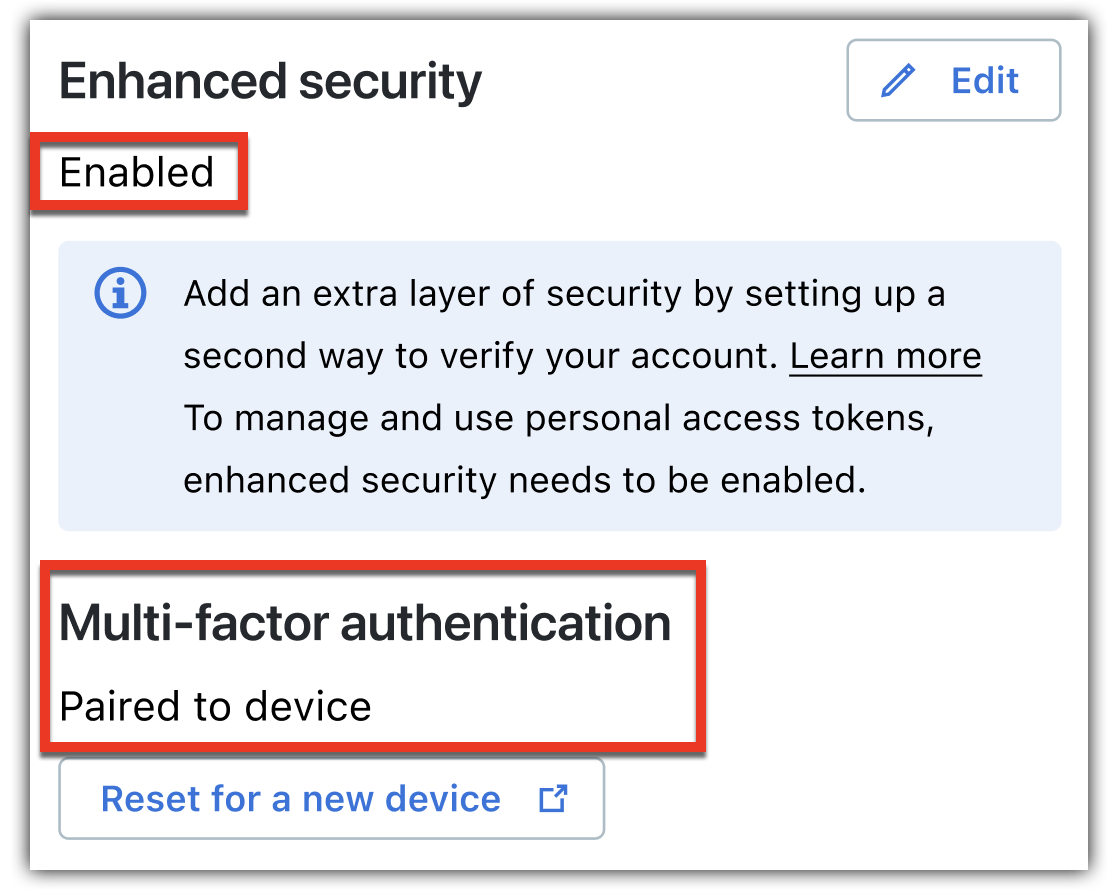
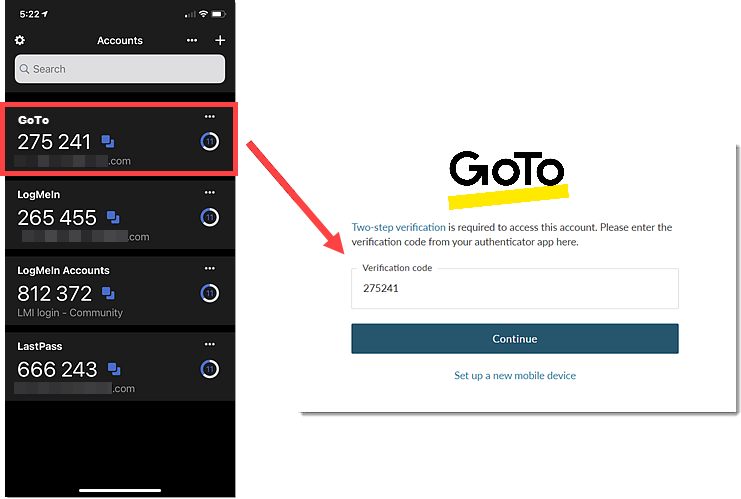
 Instellingen > Ondersteuning op afstand
Instellingen > Ondersteuning op afstand